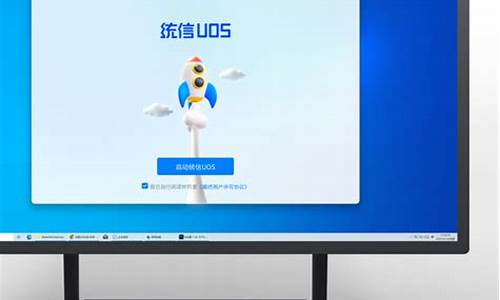苹果电脑系统恢复方案怎么设置密码_苹果电脑系统恢复方案怎么设置

如何恢复苹果电脑的出厂设置,只需要简单的五个步骤就可以实现。具体操作步骤如下:工具/原材料:苹果macbookpro,macOSBigSur11.6.2,苹果系统11.6.2。1.备份电脑数据后,重启电脑,按command+R键。2.选择知道密码的帐户并输入密码。3.登录帐户后,选择“磁盘工具”并点按“继续”。4.选择第一张磁盘,然后选择右上角的“抹掉”。5.在弹出窗口中,单击“擦除”来擦除磁盘并恢复出厂设置。
第一步:抹掉您的启动磁盘
1将 Mac OS X Install DVD 插入光盘驱动器并重新启动电脑。
MAC OS怎样恢复出厂设置
2在电脑启动时按住 Option 键。
3选择“Mac OS X Install DVD”,然后点按其下方的箭头,从 DVD 安装光盘启动。
MAC OS怎样恢复出厂设置
4当显示“安装 Mac OSX”屏幕时,点按“实用工具”按钮,从“实用工具”菜单中选择“磁盘工具”。
MAC OS怎样恢复出厂设置
5从左侧列表中选择您的启动磁盘
MAC OS怎样恢复出厂设置
6然后点按“抹掉”标签。
MAC OS怎样恢复出厂设置
7从“格式”弹出式菜单中,选取“Mac OS 扩展(日志式)”。
MAC OS怎样恢复出厂设置
8为您的磁盘键入一个名称,然后点按“抹掉”。
MAC OS怎样恢复出厂设置
9磁盘被抹掉后,从磁盘工具菜单中选取退出磁盘工具。将返回“安装 Mac OSX”屏幕;详情请看“第二步:安装Snow Leopard操作系统”。
MAC OS怎样恢复出厂设置
END
第二步:安装 Snow Leopard操作系统
1在“安装 Mac OSX”屏幕中,点按“继续”。
2当显示许可协议时,点按“同意”以同意其条款。
MAC OS怎样恢复出厂设置
3默认情况下,会选中目标磁盘“Macintosh HD”。如有需要,可更改目标磁盘(如果是其他宗卷,请使用您在先前的步骤中抹掉的磁盘)。
MAC OS怎样恢复出厂设置
4点按“安装”。Mac OS X 安装期间,屏幕底部会显示一个状态栏。
MAC OS怎样恢复出厂设置
5将会显示“附加信息”屏幕,通知您操作系统已安装完成。此外,此屏幕还会通知您尚未安装捆绑的应用程序。点按“继续”。
6此时会显示“安装已成功”屏幕。至此告一段落!可以点按“重新启动”。
MAC OS怎样恢复出厂设置
7重新启动完成后会播放一段“欢迎”视频,然后出现“国家/地区选择”屏幕,一步步完成“Mac OS X 设置助理”操作。
MAC OS怎样恢复出厂设置
8最后呢找到电脑随附的应用程序安装光盘安装捆绑的应用程序,安装完成后恢复过程至此已完成。
声明:本站所有文章资源内容,如无特殊说明或标注,均为采集网络资源。如若本站内容侵犯了原著者的合法权益,可联系本站删除。